MATLAB Fprintf Tabelle
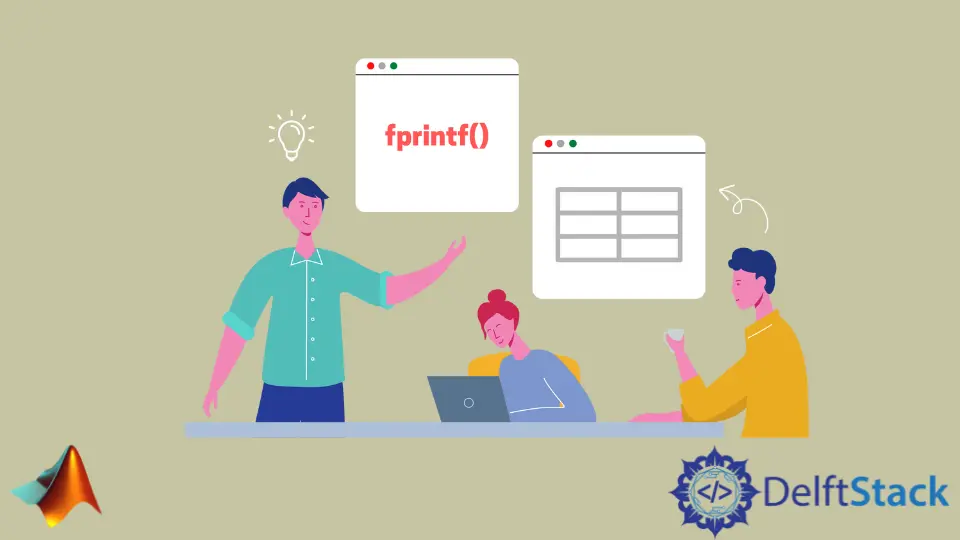
In diesem Tutorial wird erläutert, wie Sie eine Tabelle mit der Funktion fprintf() in MATLAB drucken.
Tabelle drucken Mit der Funktion fprintf() in MATLAB
Mit der Funktion fprintf() werden formatierter Text und Variablen in MATLAB angezeigt. Lassen Sie uns beispielsweise mit dieser Funktion formatierten Text anzeigen. Siehe den Code unten.
age = 22;
fprintf('Sam is %d years old\n',age)
Ausgabe:
Sam is 22 years old
Im obigen Code formatieren wir eine ganzzahlige Variable. Die Variable wird anstelle von %d gedruckt. Sie können jeden Variablentyp mit seinem Konvertierungszeichen formatieren. Zum Beispiel wird %d verwendet, um eine Ganzzahl zu formatieren, %f wird verwendet, um ein float zu formatieren usw. Drucken wir eine Tabelle mit der Funktion fprintf(). Siehe den Code unten.
a = 1.1:0.1:2;
b = 1:10;
data = [b;a];
fprintf('%s\t%s\n','x','y');
fprintf('%d\t%1.1f\n',data);
Ausgabe:
x y
1 1.1
2 1.2
3 1.3
4 1.4
5 1.5
6 1.6
7 1.7
8 1.8
9 1.9
10 2.0
Im obigen Code wird \t verwendet, um einen Tabulatorbereich anzugeben, und \n wird verwendet, um den Cursor in eine neue Zeile zu bewegen. Das erste Konvertierungszeichen wird verwendet, um die erste Spalte des Vektors zu drucken, und das zweite Konvertierungszeichen wird verwendet, um das zweite Zeichen zu drucken. Sie können beliebig viele Variablen drucken. Verwenden Sie einfach die entsprechenden Konvertierungszeichen für die Variablen. Überprüfen Sie diesen Link für weitere Informationen zur Funktion fprintf().
